
Nyob rau hauv cov txheej txheem rau kev hloov kho lossis rov qab siv Apple ntaus ntawv hauv iTunes, cov neeg siv feem ntau ntsib nrog qhov yuam kev 39. Niaj hnub no peb yuav saib cov kev ua yuam kev ntawm kev sib ntaus.
Yuam kev 39 qhia tus neeg siv uas iTunes muaj peev xwm txuas rau Apple servers. Ob peb yam yuav cuam tshuam rau qhov teeb meem tshwm sim ntawm cov teeb meem no, rau txhua yam uas, muaj kuj yog lawv txoj kev los daws.
Cov hau kev rau kev tshem tawm ntawm kev ua yuam kev 39
Txoj Kev 1: Xiam Otable Cov Tshuaj Tiv Thaiv thiab Hluav Taws
Feem ntau, tshuaj tua kab mob lossis cov foob pob hluav taws ntawm koj lub computer, sim tiv thaiv tus kab mob viral daj cuas, siv cov kev pab cuam kom muaj kev ua phem rau kev ua txhaum cai los ntawm kev thaiv lawv cov kev ua.Tshwj xeeb, cov antivirus tuaj yeem thaiv cov txheej txheem iTunes, thiab yog li ntawd kev nkag mus rau Apple servers tau txwv. Txhawm rau daws cov teeb meem nrog hom teeb meem no, koj yuav tsum tsuas yog yuav tsum tau ua haujlwm rau cov tshuaj antivirus thiab sim pib ua cov txheej txheem rov qab lossis hloov kho hauv iTunes.
Txoj kev 2: iTunes hloov tshiab
Ib qho kev hloov pauv ntawm iTunes yuav ua haujlwm tsis raug ntawm koj lub khoos phis tawm, vim muaj ntau yam ntawm qhov tsis raug nyob hauv kev ua haujlwm ntawm cov program no tuaj yeem tshwm sim.
Saib: Yuav ua li cas hloov iTunes Txoj Haujlwm
Tshawb xyuas iTunes rau cov hloov tshiab thiab, yog tias tsim nyog, teeb tsa cov hloov tshiab rau koj lub khoos phis tawm. Tom qab hloov kho iTunes, rov pib dua lub khoos phis tawm.
Txoj Kev 3: Kev Kuaj Rau Hauv Is Taws Nem
Thaum rov zoo dua lossis hloov kho Apple ntaus ntawv, iTunes txoj haujlwm xav tau muab kev sib txuas nrawm thiab ruaj khov. Tshawb xyuas qhov ceev ntawm Is Taws Nem koj tuaj yeem tshawb xyuas ntawm Speedestest online Service lub vev xaib.Txoj kev 4: Reinstall iTunes
ITunes txoj haujlwm thiab nws cov khoom siv yuav ua haujlwm tsis raug, thiab yog li ntawd, los daws qhov yuam kev 39, koj tuaj yeem sim ua kom rov nruab iTunes.
Tab sis ua ntej koj nruab ib qho tshiab ntawm cov programme, koj yuav tsum tau kom tiav tshem tawm cov iTunes qub ntawm txoj haujlwm no tau nruab rau hauv lub khoos phis tawm. Nws yuav zoo dua yog tias koj ua qhov no tsis yog nyob rau hauv txoj kev txheem los ntawm "tswj vaj huam sib luag", tab sis siv tshwj xeeb revo uninstaller program. Yog xav paub ntxiv txog kev tshem tawm tag nrho ntawm iTunes ua ntej tau tham hauv peb lub vev xaib.
Saib: Yuav ua li cas kom tiav tshem tawm iTunes los ntawm lub khoos phis tawm
Tom qab koj ua tiav cov iTunes thiab txhua cov haujlwm ntxiv, rov pib dua lub system, thiab tom qab ntawd mus rub tawm thiab nruab qhov tshiab ntawm cov ntawv xov xwm tshiab.
Download tau iTunes txoj haujlwm
Txoj Kev 5: Windows hloov tshiab
Muaj qee kis, txuas cov teeb meem nrog Apple servers yuav tshwm sim vim iTunes teeb meem thiab Windows OS. Raws li txoj cai, nws tshwm sim vim yog qhov tseeb tias cov kev ua haujlwm qub ntawm cov kev ua haujlwm no tau teeb tsa hauv koj lub computer.
Txheeb xyuas cov kab ke rau cov hloov tshiab. Piv txwv li, hauv Windows 10, qhov no tuaj yeem ua tau yog tias koj hu lub qhov rai "Tsis" Sib xyaw ua ke ntawm cov yuam sij Win + I. thiab tom qab ntawd mus rau ntu "Hloov Kev Nyab Xeeb".
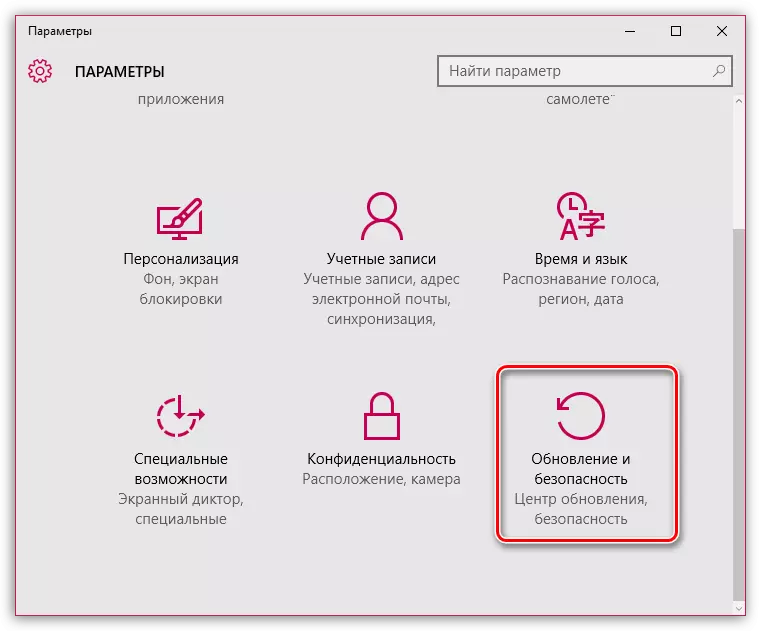
Hauv lub qhov rais uas qhib, nyem rau ntawm lub pob "Kev tshawb xyuas muaj" Thiab tom qab ntawd, yog tias cov kev hloov kho tshiab yog kuaj, ua lawv. Rau cov laus ntawm cov kev ua haujlwm, koj yuav tsum tau mus rau cov ntawv qhia zaub mov "Tswj vaj huam sib luag" - "Windows hloov tshiab Center" Thiab tom qab ntawd ua lub installation ntawm txhua qhov kev kuaj xyuas tshiab, suav nrog xaiv.
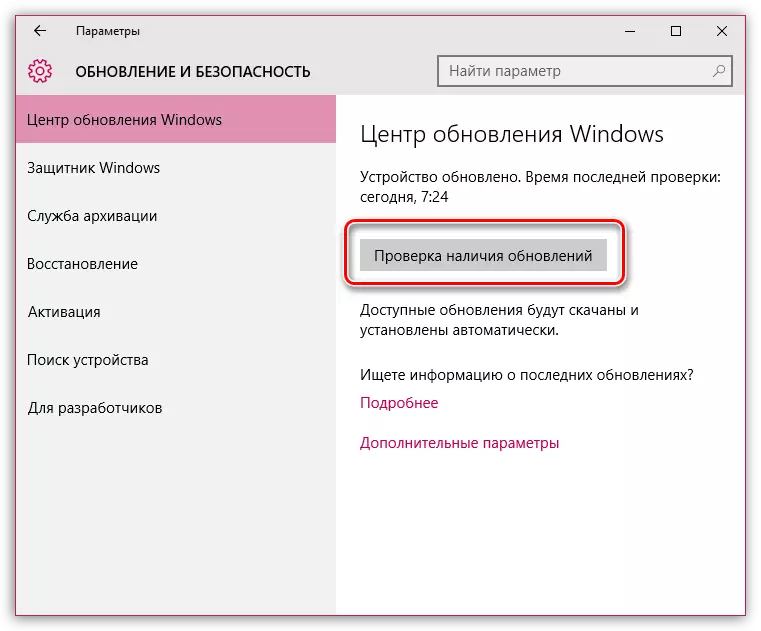
Txoj kev 6: Kev kuaj xyuas lub system rau cov kab mob
Cov teeb meem hauv kev ua haujlwm ntawm lub kaw lus yuav tshwm sim thiab vim muaj kev ua si ntawm koj lub computer.
Hauv qhov no, peb xav kom koj tshawb xyuas cov kab ke kuaj xyuas cov kab mob uas siv koj cov kab mob los tiv thaiv kev hem thawj, tab sis kuj ua kom tiav tshem tawm ntawm lawv.
Download tau Dr.Web Kho kom muaj kev pab cuam
Raws li txoj cai, cov no yog cov hauv kev los daws qhov yuam kev 39. Yog tias koj paub koj txoj kev paub dhau los, mam li muab nws qhia rau hauv cov lus.
